

Een of twee stapeleenheden met hoge capaciteit verzamelen de afdrukken en werpen automatisch een stapel afdrukken uit.
Hieronder vindt u drie scenario's voor stapelen en uitwerpen (A, B, C) voor transactieprintopdrachten en opdrachten voor het afdrukken van documenten op de varioPRINT iX-series.
 Transactieprintopdracht
Transactieprintopdracht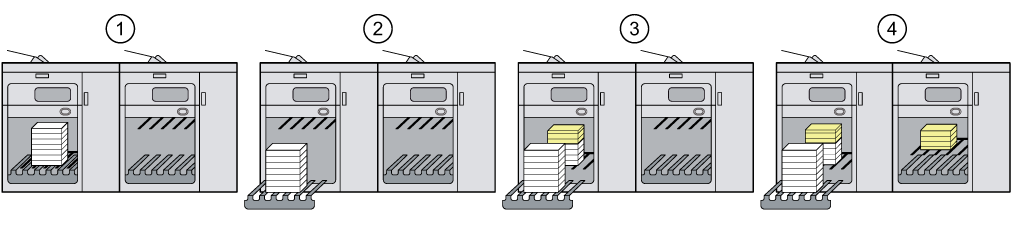 Opdracht voor het afdrukken van documenten
Opdracht voor het afdrukken van documentenDe stapellade van de eerste stapeleenheid met hoge capaciteit verzamelt de afdrukken van de eerste opdracht tot de maximale stapelhoogte is bereikt.
De uitwerplade van de eerst stapeleenheid met hoge capaciteit werpt de eerste stapel van opdracht 1 uit.
De stapellade van de eerste stapeleenheid met hoge capaciteit verzamelt de resterende afdrukken van de eerste opdracht en de eerste afdrukken van de tweede opdracht.
De stapellade van de tweede stapeleenheid met hoge capaciteit verzamelt de resterende afdrukken van de tweede opdracht omdat de verbinding van opvangbladen is ingeschakeld.
Hoe kunt u dit scenario configureren?
|
Settings Editor |
Bedieningspaneel |
|---|---|
|
|
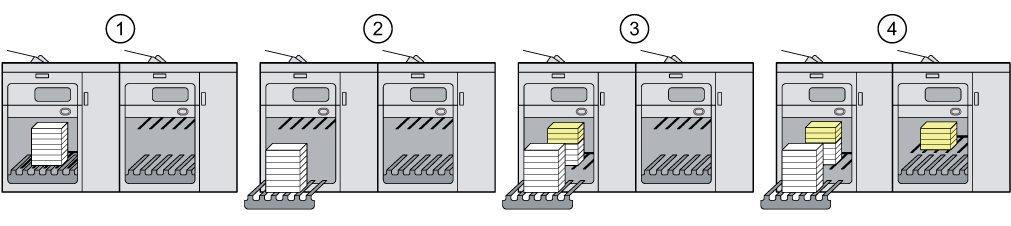 B. De sets met opdrachten voor het afdrukken van documenten bij elkaar houden
B. De sets met opdrachten voor het afdrukken van documenten bij elkaar houdenDe stapellade van de eerste stapeleenheid met hoge capaciteit verzamelt de sets van de eerste opdracht tot de maximale stapelhoogte is bereikt.
De uitwerplade van de eerst stapeleenheid met hoge capaciteit werpt de eerste stapel van opdracht 1 uit.
De stapellade van de eerste stapeleenheid met hoge capaciteit verzamelt de resterende sets van de eerste opdracht en de eerste sets van de tweede opdracht.
De stapellade van de tweede stapeleenheid met hoge capaciteit verzamelt de resterende sets van de tweede opdracht omdat de verbinding van opvangbladen is ingeschakeld.
Hoe kunt u dit scenario configureren?
|
Settings Editor |
Bedieningspaneel |
|---|---|
|
|
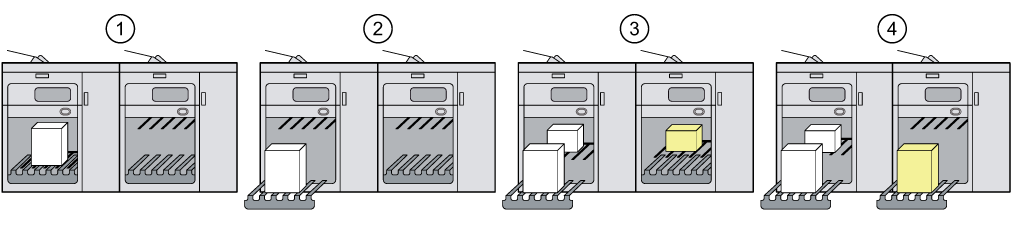 Transactieprintopdracht
Transactieprintopdracht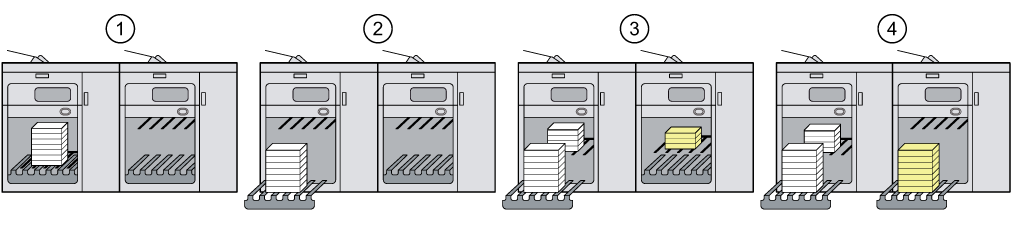 Opdracht voor het afdrukken van documenten
Opdracht voor het afdrukken van documentenHoe kunt u dit scenario configureren?
De stapellade van de eerste stapeleenheid met hoge capaciteit verzamelt de afdrukken van de eerste opdracht tot de maximale stapelhoogte is bereikt.
De uitwerplade van de eerst stapeleenheid met hoge capaciteit werpt de eerste stapel van opdracht 1 uit.
De stapellade van de eerste stapeleenheid met hoge capaciteit verzamelt de resterende afdrukken van de eerste opdracht en de eerste afdrukken van de tweede opdracht.
De stapellade van de tweede stapeleenheid met hoge capaciteit verzamelt de resterende afdrukken van de tweede opdracht omdat de verbinding van opvangbladen is ingeschakeld.
|
Settings Editor |
Bedieningspaneel |
|---|---|
|
|
Gebruik het bedieningspaneel van de stapeleenheid met hoge capaciteit om een stapel handmatig uit te werpen.
U kunt specifieke instellingen voor het afleveren van afdrukken ook opgeven in de opdrachteigenschappen, in een geautomatiseerde workflow en met transactieset-ups.
Het kan nuttig zijn om scheidingsvellen, voorbladen of achterbladen toe te voegen aan de opdrachten.